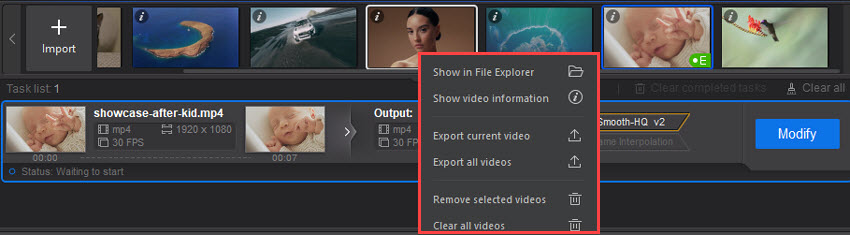1. 快速入门
1-1. 系统要求
Aiarty Video Enhancer 是一款功能强大的桌面应用程序,旨在让每个人都能轻松进行视频增强。得益于先进的 AI 算法和智能优化,它即使在中等配置的系统下也能在 Windows 和 Mac 电脑上流畅运行。为了处理更大的视频文件并在密集型任务中实现最快的处理速度,我们建议使用更高配置的系统。有关最低要求和支持格式的详细信息,请查看我们的 系统要求页面。
1-2. 下载并安装
1) 点击下方按钮之一,免费下载 Aiarty 视频增强器。它 100% 纯净,不含病毒、广告软件或恶意软件。
>> 在 Windows 上免费下载 Aiarty Video Enhancer
>> 在 Mac 上免费下载 Aiarty Video Enhancer
2) 下载完成后,继续安装:在 Windows 系统中,双击".exe"安装文件,如果用户帐户控制提示,请点击"是";在 Mac 系统中,将"dmg"安装文件拖到"应用程序"文件夹中。启动安装程序后,只需勾选"我同意用户许可协议",然后点击"安装"即可在您的计算机上完成安装。
3) 安装完成后,点击"打开"启动 Aiarty Video Enhancer 试用版。您将看到如下所示的主界面。
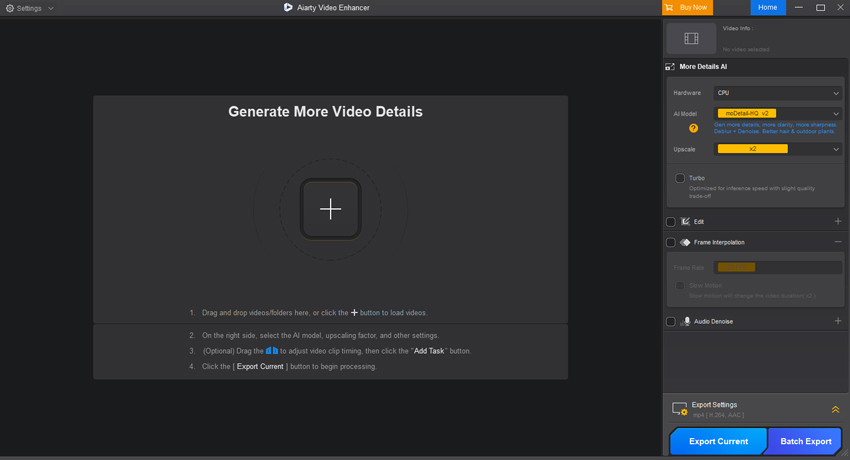
1-3. 注册
为了让您真正体验我们强大的视频增强技术,Aiarty Video Enhancer 提供免费试用,使用方便,功能丰富——无需注册,无需信用卡。您可以自由导出增强后的视频,亲身体验我们的 AI 技术。
试用期间,有一些限制:
- 不支持批量导出。
- 视频处理限制为120秒,并且会包含水印。
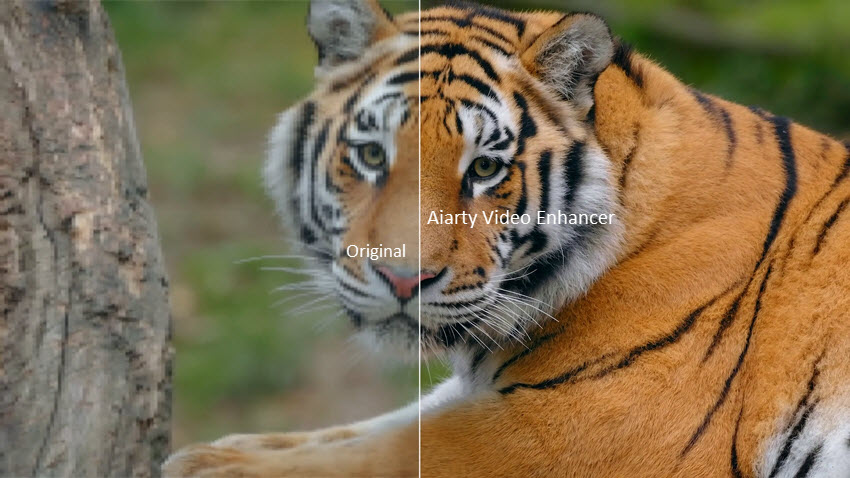
即使存在这些限制,试用版仍提供了一种无风险且无麻烦的方式来体验 Aiarty 的强大功能,尤其是与其他施加严格限制或需要预先注册的工具相比。
一旦您体验过 Aiarty 的功能,升级到完整版即可释放其全部潜力和独有优势:
- 无水印: 导出干净、专业品质的视频,不带任何品牌标记。
- 无限长度和用途: 增强任意数量的视频,不受时间限制。
- 随着时间的推移,人工智能变得更加智能: 持续的人工智能模型更新,以获得更准确、更精细的结果。
- 持续的功能升级: 每次更新时获取最新的工具和性能改进。
- 优先的技术支持服务: 享受响应迅速的客户服务,通常会在 24 小时内回复。
以下是如何升级到 Aiarty Video Enhancer 的完整版本。
1. 点击下方的"立即购买"按钮,购买完整的许可证代码。
或者单击主用户界面上的"立即购买">"立即购买"按钮购买 Aiarty Video Enhancer 完整许可证。
2. 注册。
※ 完成订单后,您将通过电子邮件收到包含许可证代码的产品信息。
1) 打开Aiarty Video Enhancer,从左上角设置菜单栏的下拉列表中进入"注册"。
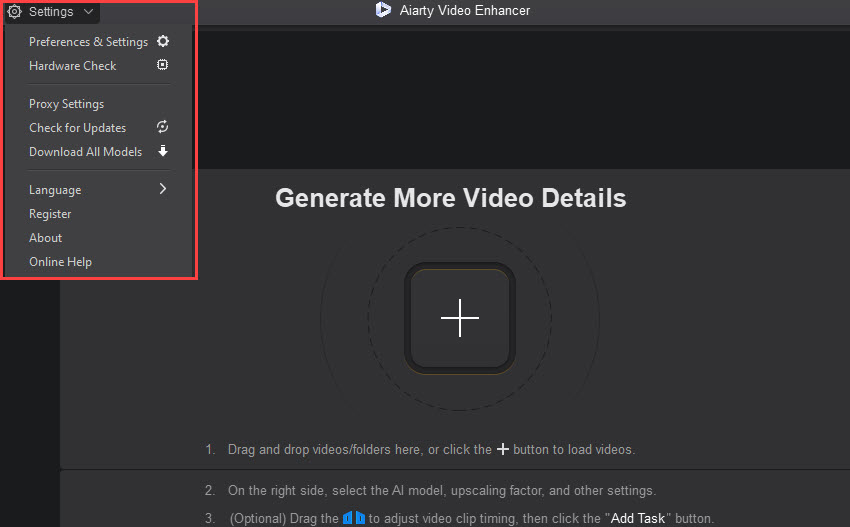
2) 输入您的"授权邮箱"和"授权码",点击"激活"完成注册。
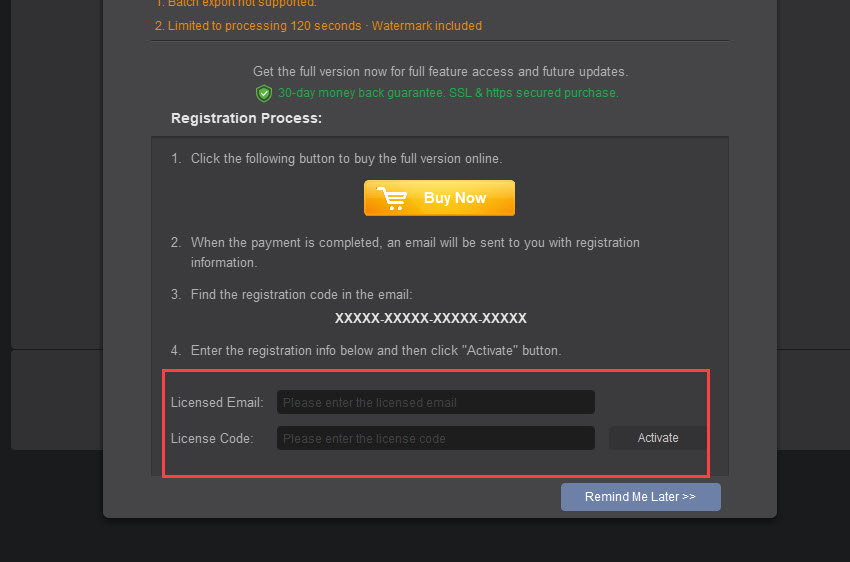
注意:
- 许可证代码字段中没有空格。强烈建议复制并粘贴您的代码,以避免任何拼写错误。
- 注册 Aiarty Video Enhancer 程序时,请确保您有正常的互联网连接。
3) 注册成功后,您就可以享受Aiarty Video Enhancer的全部功能。
2. 一键式视频增强工作流程
Aiarty Video Enhancer 使用混合 AI 模型以最佳效率对视频进行升级、去噪和重新制作为 2K/4K - 以涡轮速度提供类似相机的细节,GPU 利用率高达 95%。
默认设置已优化,实现了画质和性能的最佳平衡,您可以快速轻松地开始增强视频效果,无需任何调整。以下是使用 Aiarty 视频增强器只需几个简单步骤即可增强视频效果的方法。
步骤 1. 添加您的视频
只需将一个视频文件、多个文件或整个文件夹拖放到主界面即可。Aiarty Video Enhancer 支持多种视频格式 (查看所有支持的输入和输出格式 >>).
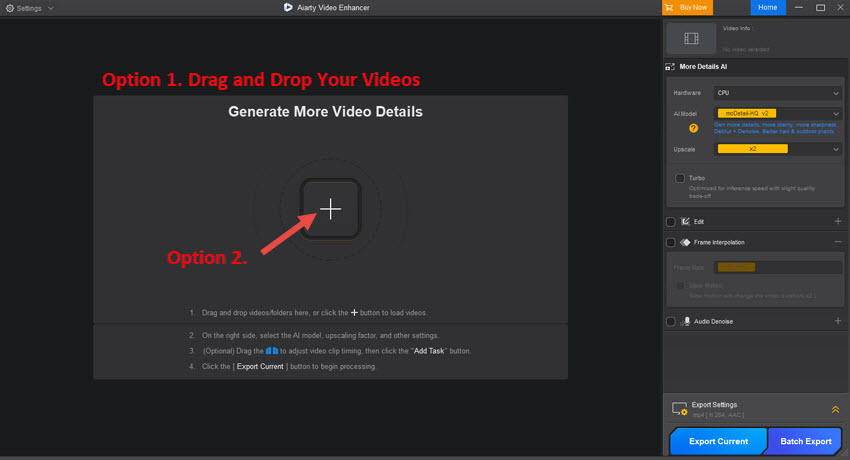
一旦您添加了视频或文件夹,它们就会自动加载,为增强做好准备。
步骤2.选择视频文件
选择要处理的视频文件。选择后,视频将自动加载到软件预览窗口。
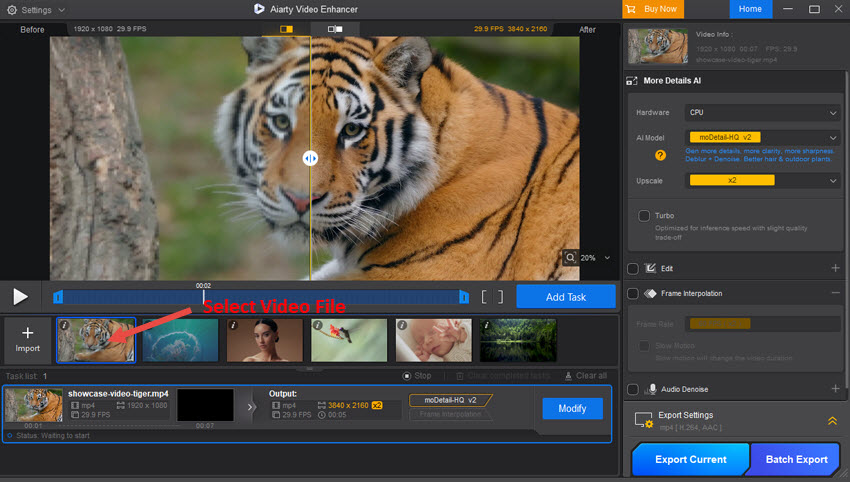
步骤3.使用默认设置导出
加载视频后,单击"导出设置"面板中的"导出当前"按钮开始处理和保存增强视频。
然后,软件将 使用默认设置 处理您的视频(设备:CPU,AI 模型:moDetail-HQ v2,升级:x2,Turbo 模式:关闭,编辑/帧插值/音频降噪:禁用,导出格式:mp4 [H.264,AAC])。转换完成后,增强文件将保存到您指定的输出位置。
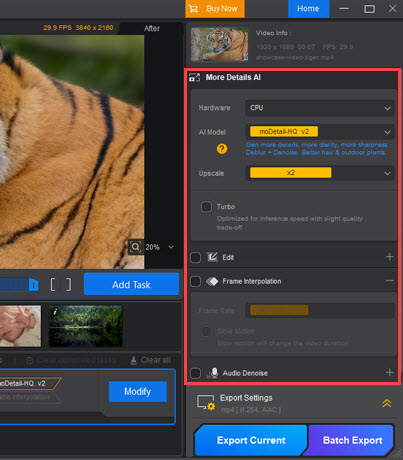
3. 视频增强深度演示
在本节中,我们将带您全面了解 Aiarty Video Enhancer,详细介绍其各项功能和设置。这将帮助您掌握视频增强工作流程的各个方面。
Aiarty Video Enhancer 的主窗口分为几个主要区域:
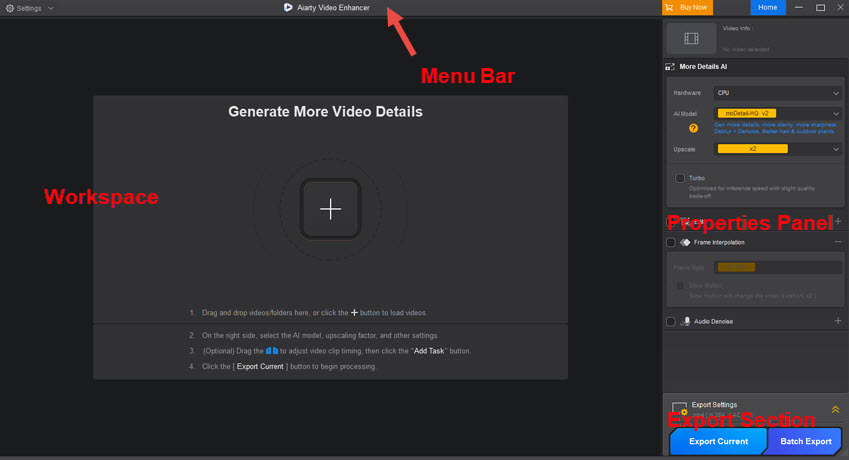
菜单栏: 包含设置菜单、"立即购买"按钮和"可升级"页面按钮。
工作区: 在这个中心区域,您可以查看视频预览、管理已加载的文件以及查看您创建的增强任务。
属性面板: 位于右侧,此面板专用于显示和编辑视频增强任务的所有参数。
导出: 选择视频的导出格式、质量设置和输出目的地。
3-1. 将视频导入工作区
要激活工作区并开始增强过程,您必须先添加视频文件。有三种便捷的方法来加载媒体:
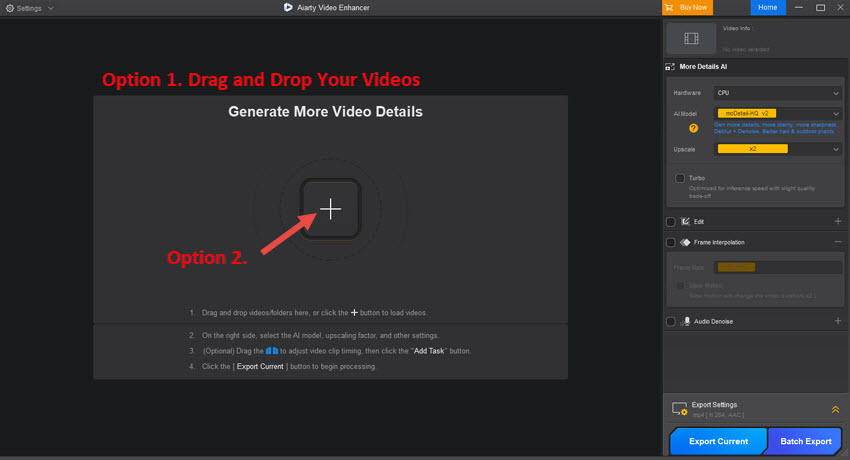
选项 1. 单击加号按钮添加视频。
选项 2. 直接将视频或整个文件夹拖放到主界面。
选项 3. 使用任务队列部分中的"+导入"按钮(此部分仅在激活工作区后可用)。
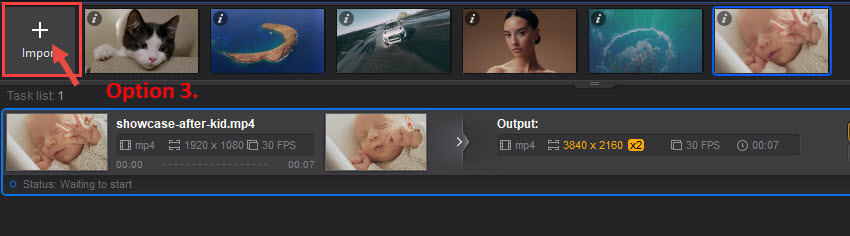
视频加载完成后,Aiarty Video Enhancer 将自动准备 AI 模型并分析您的素材。此时,工作区即可使用,它分为三个主要区域:预览区、时间线和任务队列。
3-2. 预览并选择视频片段
导入视频后,Aiarty 允许您预览、比较和选择要增强的特定片段。
注意:播放剪辑时,请注意预览区域右侧显示的是未增强的版本。要查看增强效果,请暂停播放以查看对比。此外,我们建议您截取一小段视频并导出,以便进行详细对比。
3-2-1. 预览区域
要查看预览,请单击"生成预览"窗口中的"预览"按钮来呈现视频预览
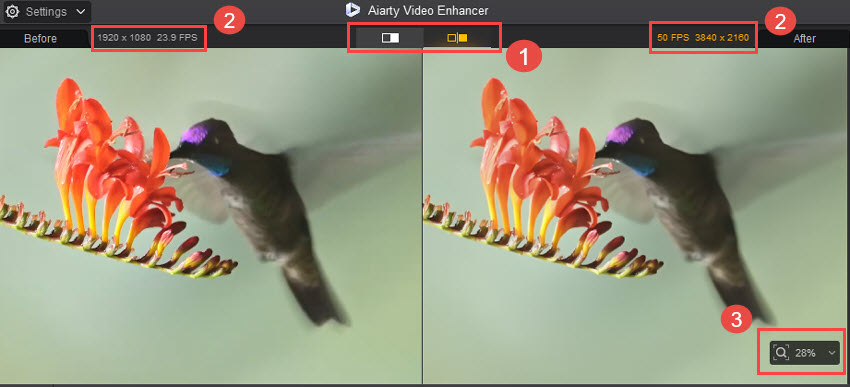
① P预览模式: 点击切换按钮,选择预览模式。
模式1. 单一模式:您可以拖动鼠标在预览窗口上移动标记来查看差异。
模式2. 双模式:此模式在两个平行窗口中显示您的视频,以便直接并排比较。原始视频显示在左侧窗口中,而增强后的视频则在右侧窗口中预览,方便您轻松观察改进效果。
另外,您可以将鼠标放在视频上并移动鼠标来查看特定部分。
② 帧/分辨率信息: 此显示区提供有关视频帧速率 (FPS) 和分辨率的重要信息。左侧显示原始视频(处理前)的详细信息,右侧显示处理后输出(增强后)的升级分辨率和 FPS。
③ 缩放功能: 您可以通过多种便捷的方式调整视频预览的缩放级别。点击放大镜图标即可放大或缩小。想要快速调整,只需上下滚动鼠标滚轮即可。此外,双击预览区域即可快速放大/缩小。
3-2-2. 时间轴控制
时间轴是您的视频导航和精准片段选择的控制中心。它允许您播放视频、查看其总时长,最重要的是,您可以使用可调节的标记来定义素材中需要增强的特定部分。选择所需的片段后,您可以轻松地将其添加为任务。
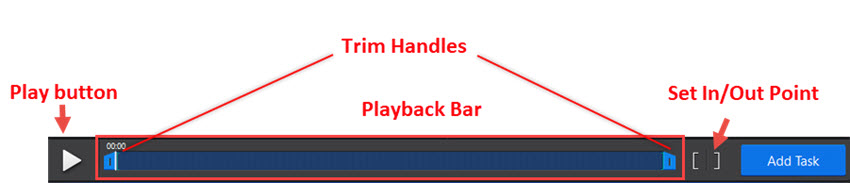
- 播放按钮: 控制预览区域内的视频播放。单击一次即可开始播放视频,再次单击即可暂停播放。
- 播放栏: 这是一个交互式栏,可让您浏览视频并查看其当前进度和总时长。
- 剪切: 播放栏上的蓝色可调节手柄是修剪器手柄。您可以从播放栏的任一端向内拖动这些手柄,以精确定义要处理的视频片段的起点和终点。
- 设置入点/出点按钮: [(左方括号)和 ](右方括号)图标可精确控制片段的边界设置。将播放滑块(指示当前位置的垂直线)移动到时间线上所需的起始点,然后点击 [ 图标即可立即将左侧(起始)片段标记捕捉到该精确位置。同样,点击 ] 图标可将右侧(结束)片段标记设置为当前播放滑块的位置,从而实现高度精确的片段选择。
注意: 将起始点和结束点设置为相同的时间戳将导致仅导出单帧。 - 添加任务: "添加任务"按钮将当前选定的文件添加到任务列表中,并使用当前选定的属性进行配置。但是,通过此按钮添加的任务不会自动开始处理;它们将保持"等待启动"状态,直到手动启动为止。
3.3 管理视频增强任务
Aiarty Video Enhancer 的任务队列可用于管理您已配置的所有视频增强作业。每个作业都显示为单独的任务条目,方便您监控和控制其设置和状态。
3-3-1. 任务队列概述
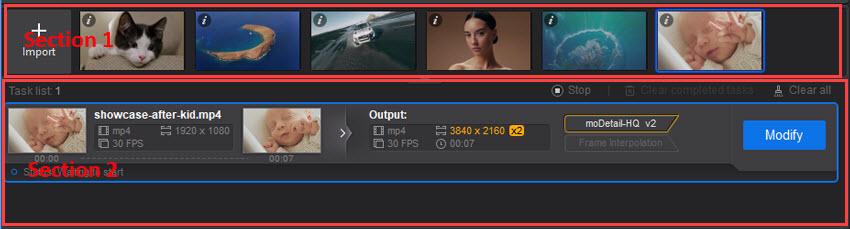
区域1.
① 导入按钮: "+ 导入"按钮是将视频文件导入软件的主要工具之一。点击该按钮会打开文件浏览器,您可以从电脑中选择需要增强的视频。

② 已加载文件缩略图: 加载后,您的视频文件将作为缩略图出现在"导入"按钮旁边,提供快速的视觉参考。
- 要查看任何视频属性的详细概述,请点击缩略图左上角的小"i"(信息)图标。如果文件已被编辑,右下角还会出现一个"E"图标。
- 右键单击缩略图将打开一个上下文菜单,其中包含特定于该视频的操作,包括:
显示视频信息: 显示所选视频的详细属性和元数据。
导出当前视频: 仅对当前已选择和配置的视频启动导出过程。
导出所有视频: 启动队列中当前已加载所有视频的导出过程。
移除所选视频: 从应用程序已加载的队列中删除所选视频。
清除所有视频: 从应用程序已加载的队列中删除所有视频。 - 右键单击视频加载部分内的空白区域可提供常规管理选项。
导出选定视频: 仅对队列中当前选定的视频启动导出过程。
导出所有视频: 启动队列中当前加载的所有视频的导出过程。
清除所有视频: 从应用程序中已加载的队列中删除所有视频。
区域2.
此区域是您管理所有已配置视频增强作业的中心。"任务列表"计数器显示当前队列中加载待处理的各个任务的数量,下方每一行详细说明一个不同的增强任务,其组织方式如下:
① 输入视频详细信息(左侧): 左侧显示原始视频的缩略图预览,以及其文件名和原始规格(包括分辨率、帧速率和时长)。

② 输出规格和设置(右侧):

- 本节详细介绍了任务的输出配置,显示输出缩略图预览、选定的输出格式和分辨率、选定的 AI 模型、任何应用的功能指标(例如,帧插值)以及增强视频的预期输出帧速率和持续时间。
- 它还包含一个"修改"按钮,用于调整任务设置。修改任务并在预览中确认增强效果后,您可以应用这些更改并继续导出增强后的视频。此外,还有一个"X"按钮可用于从队列中移除任务。
这些按钮位于各个任务条目上方,用于管理整个队列:
- 停止: 停止任何当前正在进行的处理。
- 清除已完成的任务: 从队列中删除所有已完成的任务。
- 全部清除: 从队列中删除所有任务,无论其当前状态如何。
状态栏位于队列区域的左下方,实时更新任务或整个队列的当前状态。它显示各种处理状态。
当您右键单击队列区域内的单个任务时,将出现一个上下文菜单,其中提供几个管理选项:
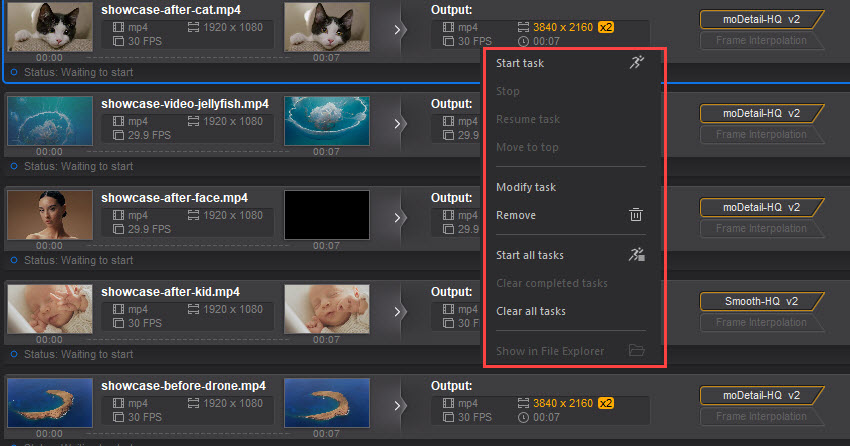
- 启动任务: 启动所选任务的处理。
- 停止: 暂停所选任务的处理。
- 恢复任务: 从中断的地方继续执行暂停或停止的任务。
- 移至顶部: 更改所选任务的顺序,将其移动到队列的开头。
- 修改任务: 允许您返回并调整所选任务的增强设置。
- 删除: 从队列中删除选定的任务。
- 启动所有任务: 开始处理队列中当前的所有任务。
- 清除已完成的任务: 从队列中删除所有已完成处理的任务。
- 清除所有任务: 从队列中删除所有任务,无论其状态如何。
- 在文件资源管理器中显示: 在系统的文件资源管理器中打开与任务相关的视频的文件位置。
3-4. 自定义视频增强设置
本部分将指导您自定义增强选项,以获得最佳的视频质量。
3-4-1. 视频信息概述
在设置面板的顶部,您将看到所选视频的关键详细信息:分辨率、时长、帧速率 (FPS) 和文件名。此快速摘要可确保您在进行任何更改之前使用的是正确的文件。
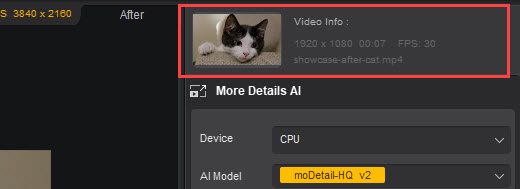
3-4-2. 核心视频增强设置
设备选择:
选择使用 CPU 还是 GPU 进行视频增强。使用 GPU 通常可以加快处理速度。
选择 AI 模型:
选择最适合您视频状况和内容的 AI 模型。点击"AI 模型"下方的问号图标即可查看详细说明:
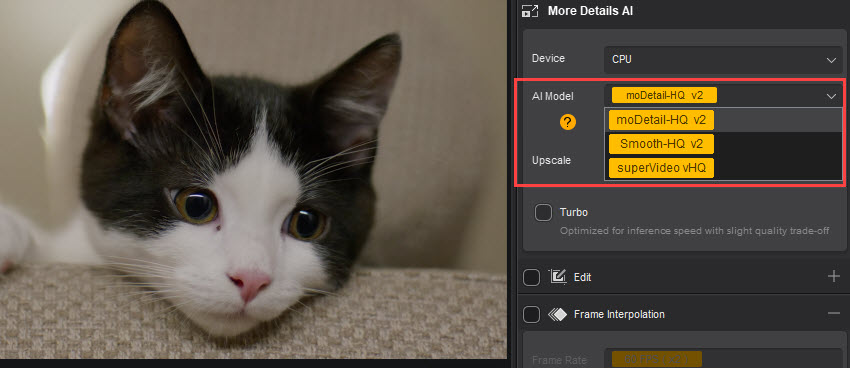
- moDetail-HQ v2: 模型结合了 Diffusion 和 GAN 技术,实现了强大的去模糊和去噪功能,尤其擅长恢复发丝、花朵和户外植物等精细纹理。它在保留复杂细节的同时,提升了清晰度和锐度,使其成为高精度修复的理想选择,尤其适用于日光户外场景、自然风光以及注重清晰纹理和自然细节的人像拍摄。它支持 1 倍、2 倍和 4 倍的升级。
- Smooth-HQ v2: Smooth-HQ v2 采用纯扩散技术,专注于均衡自然的去模糊和去噪。它擅长去除视频瑕疵,同时保留真实的色彩和纹理连续性,确保输出流畅清晰。此模型非常适合常规视频增强,尤其适用于人物、室内光线或中等瑕疵场景,这些场景需要精细而有效的修复。它支持 1 倍、2 倍和 4 倍的画质提升。
- superVideo vHQ: superVideo vHQ 利用 Diffusion 和 GAN 技术,专门针对极低光照条件下的降噪进行了优化。即使在夜空、城市夜景或昏暗室内等极暗场景中,它也能提供业界领先的降噪和细节恢复。虽然处理速度较慢,但在降噪性能至关重要的情况下,它能够确保最佳质量。此模型目前支持 2 倍缩放。
分辨率提升选项:
此下拉菜单可让您确定增强视频的最终分辨率。您可以选择:
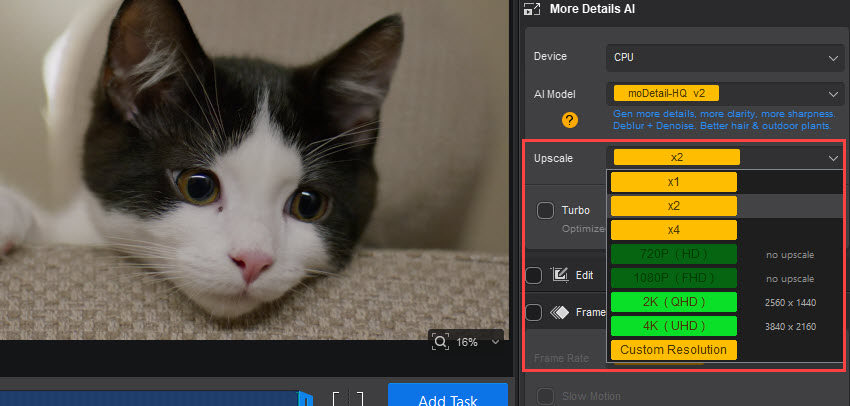
- 指定缩放比例: 选择 1 倍、2 倍或 4 倍来放大原始视频的尺寸。请注意,superVideo vHQ 仅支持 2 倍缩放。1 倍选项非常适合在不改变原始分辨率的情况下提升视频质量,尤其适合不需要放大的模糊视频。
- 缩放至指定分辨率: 您也可以手动指定输出尺寸。软件会根据原始视频的宽高比自动计算另一个尺寸,您只需指定一边的长度即可。最小自定义分辨率等于原始视频的分辨率,最大自定义分辨率则受到限制,即输出帧的最长边不超过 4096 像素。
- 自定义分辨率: 从预设的常见分辨率中选择,例如 720P(高清)、1080P(全高清)、2K(QHD - 2560 x 1440)或 4K(UHD - 3840 x 2160)。小于原始视频分辨率的选项将被禁用。
强度滑块:
使用强度滑块可以调整 AI 增强和锐化效果的强弱。将滑块向右移动,会同时增加增强和锐化,使画面更细腻;向左移动则会降低效果,呈现更柔和、自然的视觉效果。可通过调整滑块找到提高清晰度与保持自然外观之间的最佳平衡。
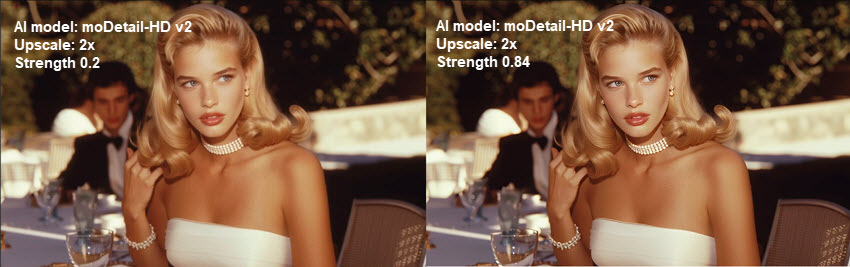
逐步模式:
启用逐步模式时,AI 会将视频分成较小的片段进行处理,这有助于提升整体画质,同时显著降低显存占用。该模式特别适合显存有限的用户,或处理高分辨率视频时使用。不过,由于 AI 分段处理视频,推理速度会相对较慢。
相比之下,涡轮模式针对处理速度进行了优化,可更快得到结果,但显存占用更高,细节表现略少一些。
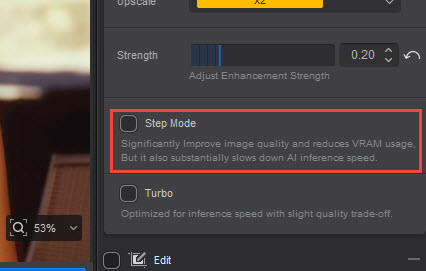
涡轮模式:
启用此功能可以显著减少系统资源消耗并大幅提高处理速度,但代价是输出图像质量会略有下降。
3-4-3. 基础视频编辑
此部分允许您对视频进行一些基本编辑并管理其流。要访问这些工具,请先启用"编辑"复选框。
旋转和翻转: 这些直观的图标可让您快速调整视频的方向:
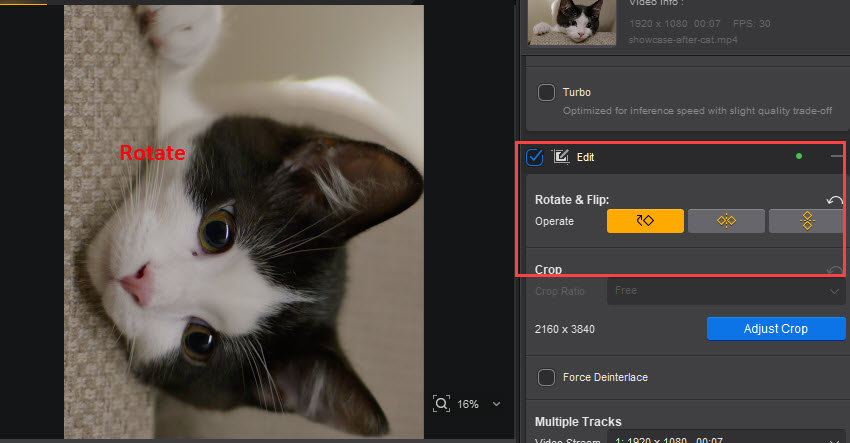
- 旋转: 将视频顺时针旋转 90 度。
- 水平翻转: 水平翻转视频(镜像)。
- 垂直翻转: 垂直翻转视频(将其上下颠倒)。
裁剪:
此部分可精确控制视频的可见区域。点击蓝色的"调整裁剪"按钮即可激活裁剪界面。
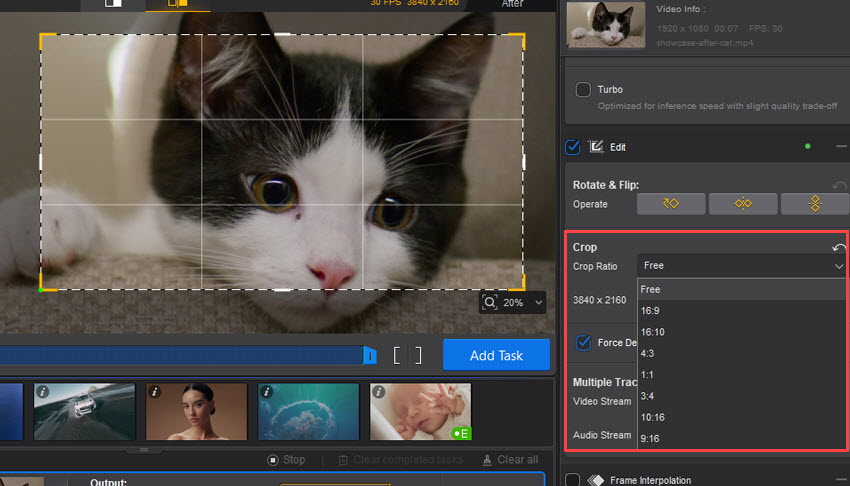
裁剪比例下拉菜单可让您选择预定义的宽高比(例如 16:9、16:10、4:3、1:1、3:4、10:16、9:16)或设置自定义尺寸。按钮旁边显示的分辨率表示视频的当前尺寸,该尺寸会在您应用裁剪时更新。
强制去隔行:
隔行扫描是一种传统的视频显示技术,起源于带宽有限和 CRT 电视的时代,旨在通过将每个图像帧分成两个交替的"场"(奇数行和偶数行)来减少可感知的闪烁。然而,在现代逐行扫描显示器上观看隔行扫描内容时,可能会导致一些视觉问题,包括由于场在不同时间捕获而导致快速移动物体上出现"梳状"伪影、由于每个场仅包含一半的垂直分辨率而导致清晰度降低,以及与当代屏幕普遍不兼容。
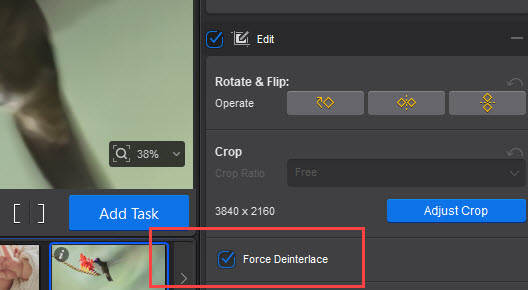
"强制去隔行"复选框旨在通过将隔行视频信号转换为逐行格式来解决这些问题。启用此功能可有效消除"梳状"伪影和其他视觉缺陷,从而获得更流畅、更清晰、无伪影的图像,非常适合现代显示器。对于软件可能无法自动检测隔行的视频,此选项尤其有用,因为需要手动激活才能纠正显示问题。
多条轨道:
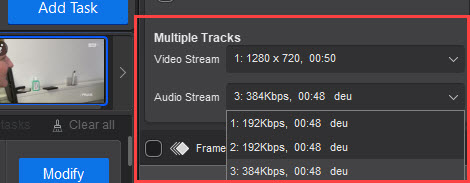
此部分用于管理可能嵌入在单个视频文件中的不同视频和音频流。这在捆绑多个视频或音频版本(例如不同的摄像机角度或多个语言轨道)的媒体文件中很常见。当多媒体文件包含多个视频和/或音频轨道时,您可以在此处选择要导出的特定轨道。默认情况下,软件将选择推荐的轨道。
3-4-4. 色彩校正
Aiarty Video Enhancer 的色彩调整工具可让您精细控制素材的观感。这些设置允许您校正色彩不平衡、优化曝光度,并营造独特的电影氛围,所有操作均可在应用程序内完成。这对于过度曝光、曝光不足或偏色的素材尤其有用。
① 色温和色调
这两个滑块协同工作以控制视频的整体白平衡。
色温: 此滑块调整颜色的暖度或冷度。
- 将滑块向右移动(朝向橙色)会使视频色调更暖,并添加黄橙色调。此功能非常适合重现"黄金时段"的感觉,或使室内场景看起来更舒适。
- 将滑块向左(向蓝色)移动会使视频色调更冷,并添加蓝色调。此功能可用于校正暖光下拍摄的素材,或营造出冷酷的电影氛围。
色调: 此滑块微调绿色和洋红色的平衡。
- 向左移动滑块可添加绿色色调。此功能有助于校正洋红色偏色。
- 向右移动滑块可添加洋红色(紫色)色调。此功能有助于校正某些相机拍摄的影片或在荧光灯下拍摄时有时会出现的绿色偏色。
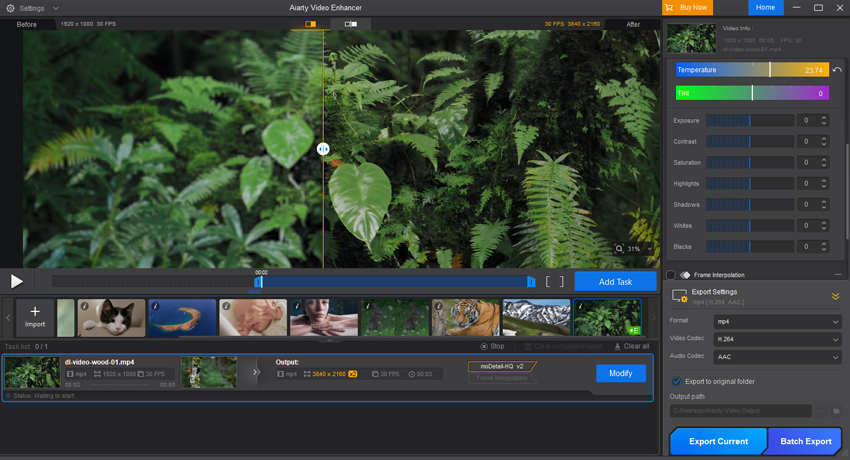
② 基本色调调整
这些滑块用于调整视频的曝光度和对比度。它们可以帮助您获得合适的亮度和色调。
曝光: 控制视频的整体亮度。
- 使用此功能可以使整个视频更亮或更暗。调整曝光度是修复素材过暗(曝光不足)或过亮(曝光过度)的快速方法。
对比度: 控制视频最亮部分和最暗部分之间的差异。
- 增加对比度会使黑色更暗,白色更亮,从而使视频更具冲击力和深度。
- 降低对比度会使图像变得扁平,色彩和色调变得不那么鲜明。这可以用来营造复古或胶片般的效果。
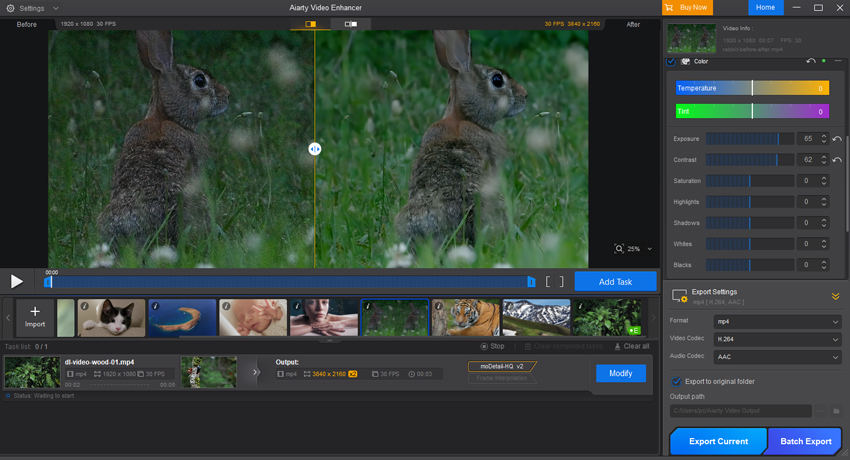
③ 高级色调调整
这些滑块可以更精确地控制视频中的特定亮度范围,从而实现更细微和更详细的校正。
饱和度: 调整视频中颜色的强度。
- 增加饱和度,使颜色更加鲜艳、生动。 降低饱和度以使颜色更柔和,甚至将其设置为零以使视频变成黑白色。
高光: 针对并调整图像最亮的部分。
- 降低高光可以帮助恢复可能过度曝光的明亮区域的细节,例如明亮的天空。
阴影: 针对并调整图像最暗的部分。
- 增加阴影可以突出暗部细节,而不会影响中间色调或高光。这对于在弱光条件下拍摄的素材尤其有用。
白色: 设置图像的白点。
- 调整此项可以使视频最亮点显得更亮或更暗。
黑色: 设置图像的黑点。
- 调整此项可以使视频的最暗点显得更暗或更亮。
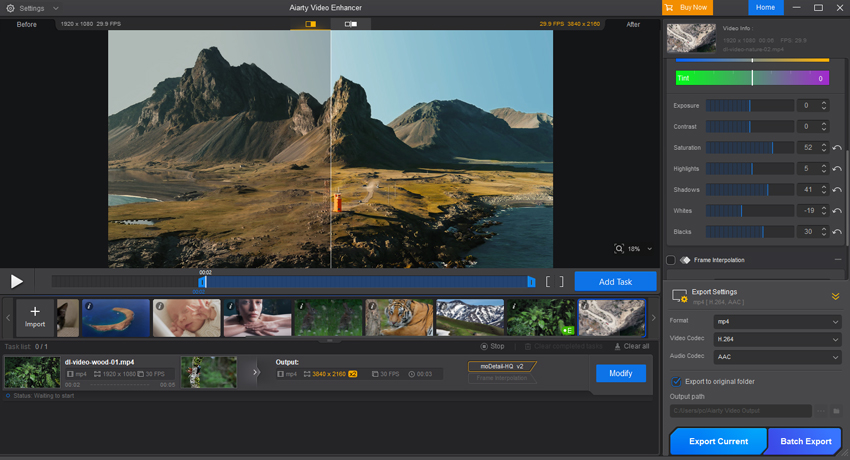
通过使用这些颜色和色调调整工具,您不仅可以修复常见的视频问题,还可以使您的视频看起来更专业、更精致。
3-4-5. SDR 转 HDR
启用此功能可以将标准的 8 位 SDR 视频智能转换为令人惊艳的 10 位 HDR 内容。这种智能转换可增强色彩深度,使渐变更平滑、过渡更自然,让每一帧画面都更生动逼真。非常适合为老旧素材赋予新生命,或为视频增添专业的电影质感。为了获得最佳效果,建议配合 色彩工具 微调色调与对比度使用。
注意: 要充分体验 SDR 到 HDR 的转换,您的设备需要满足以下要求:
1) 您的显示器必须支持 HDR。
2) 对于 Windows 用户,请按照以下步骤确保在显示设置中启用 HDR:
- 右键点击桌面并选择"显示设置"。
- 从列表中选择支持 HDR 的显示器。
- 通过将设置切换为"开启"来启用 HDR。
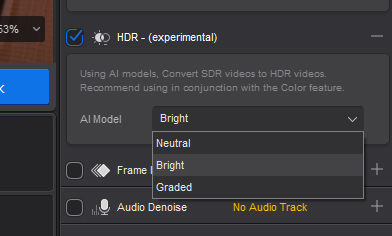
AI 模型选择:
- 中性(Neutral) – 提供忠实的 HDR 转换,尽量保持原视频的风格,适合希望微调提升而不改变画面原貌的场景。
- 明亮(Bright) – 提升整体亮度和高光,使画面更鲜明、更引人注目。
- 调色(Graded) – 轻度色彩分级以丰富画面:增强饱和度、加深天空蓝色,并提升整体色彩层次感,呈现更精致、电影感的效果。
3-4-6. 帧率调整和慢动作
本部分专门用于调整视频的帧速率,以创建更流畅的动态或慢动作效果。要使用这些功能,请先启用"帧插值"复选框。
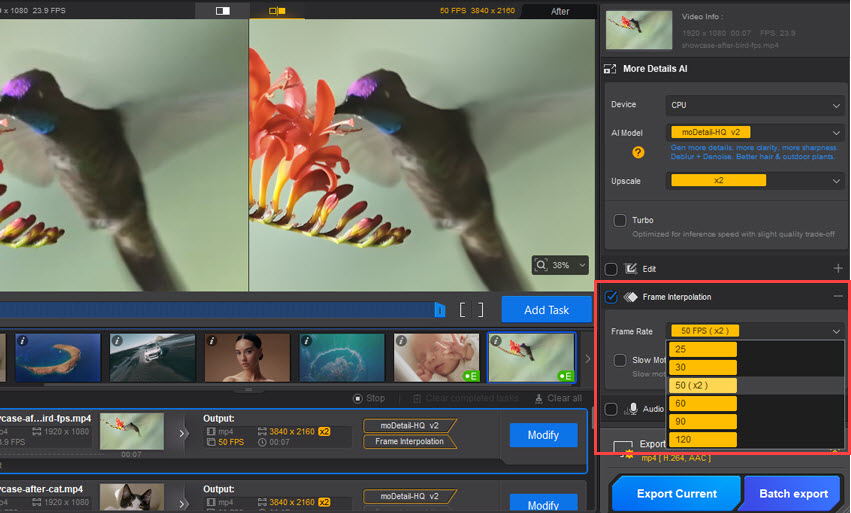
- 帧率: 此下拉菜单允许您调整视频的输出帧速率,在不影响画质的情况下直接提升其卓越的视觉流畅度。可用选项包括 25、30、50、60 (x2)、90 和 120 FPS 等标准帧速率。
- 慢动作: 启用此功能将降低视频的播放速度,从而能够创建具有 AI 级流畅度的史诗级慢动作片段。请注意,应用慢动作也会改变视频的总时长。
3-4-7. 音频降噪
此部分允许您通过减少不必要的背景噪音来增强视频的音频效果。要访问这些设置,请选中"音频降噪"复选框。注意:此功能仅适用于包含音轨的视频文件。
您可以从降噪模型下拉菜单中选择一个特定的 AI 模型来处理噪声抑制。
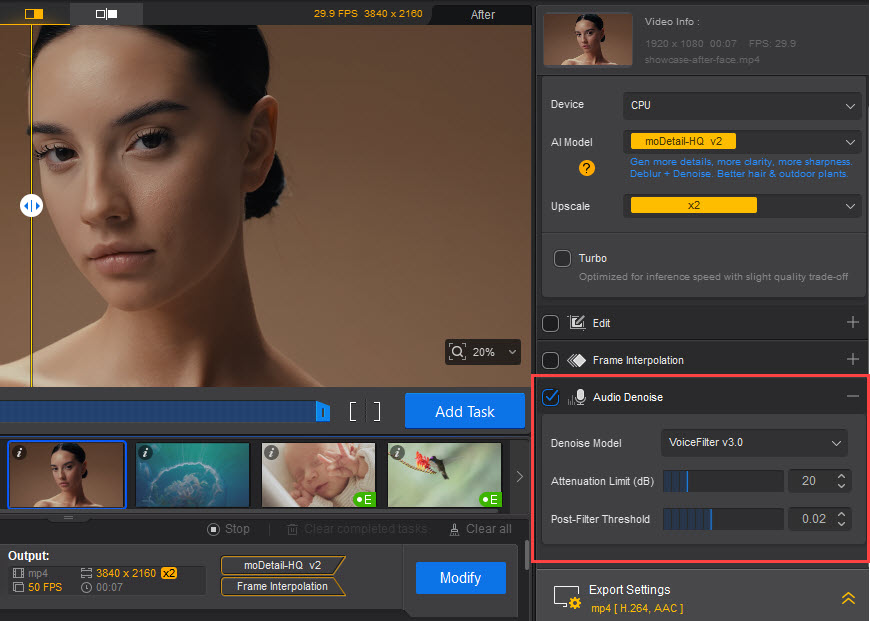
步骤 1. 选择降噪模型
您可以从下拉菜单中选择最适合您的音频的 AI 模型:
VoiceFilter 模型:
- 目的: 利用深度学习智能地将语音与噪音分离,即使在复杂的环境中也是如此。
- 最适合: 非平稳噪音(如打字或交流电嗡嗡声),并且可以使用硬件加速来提高速度。
- 版本(v3.0 与 v3.1): v3.1 更轻便,更适合实时或低功耗设备,而 v3.0 专为高质量、非实时处理而设计。
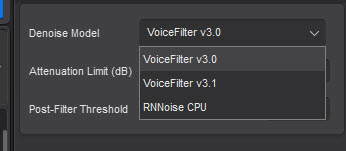
RNNoise 模型:
- 目的: 将传统音频处理与深度学习相结合,实现高效降噪的轻量级模型。
- 最适合: 低功率系统和适应不断变化的背景噪音。
步骤 2. VoiceFilter 设置(如果选择了 VoiceFilter)
这些参数可帮助您控制 VoiceFilter 降低噪音的强度:
- 衰减极限 (dB): 设置最大降噪量。数值越高,降噪效果越明显,数值越低,则保留更自然的氛围。轻度降噪(保留部分环境音,适合会议)建议使用 10dB 至 15dB;中度降噪(在降噪效果与自然语音之间取得平衡)建议使用 20dB 至 25dB;强噪音环境下,建议使用 30dB 及以上(尽管这可能会引入失真)。
- 后置滤波器阈值: 此功能用于在降噪后对声音进行微调,帮助平滑任何残留的噪声或修复人为噪音。为避免失真,请从较低的值(例如 20%-30%)开始,然后逐渐增加,直到噪声难以察觉,但音频仍然保持自然。
3-5. 导出
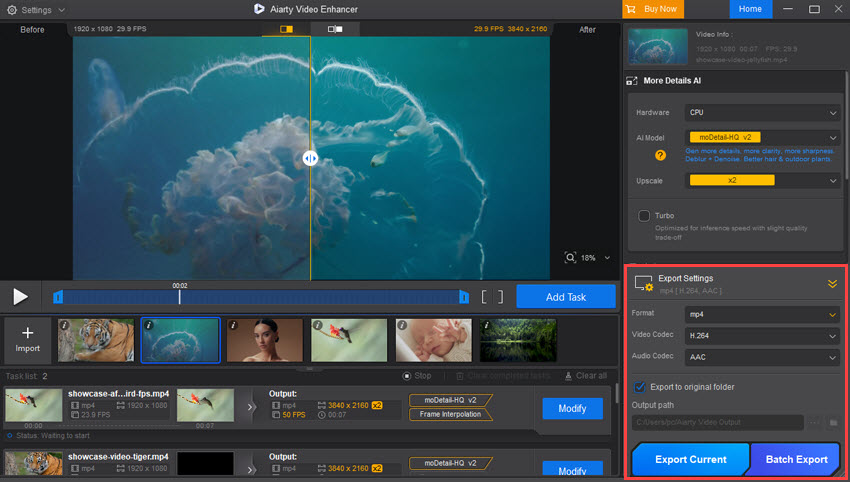
格式
Aiarty Video Enhancer 支持 2 种视频输出格式:mp4 和 mov
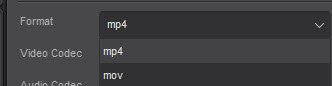
- mp4: 这是兼容最广泛的格式,非常适合在几乎所有设备和操作系统上进行网络共享、流媒体和一般播放。
- mov: 这种格式主要与 Apple(QuickTime)相关。虽然它可以提供高质量,并且经常用于视频编辑工作流程,但在 Apple 生态系统之外,它的通用兼容性可能不如 mp4。
视频编解码器
Aiarty Video Enhancer 支持 H.264、H.265 和 AV1 视频输出编解码器。
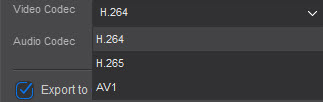
- H.264 (AVC): 广泛兼容,在质量和文件大小之间取得良好平衡,使其成为大多数用途的安全选择。
- H.265 (HEVC): 压缩率更高(相似画质下文件更小),但需要更多处理能力,通用兼容性较差。如果您的播放设备支持,请选择较小文件格式。
- AV1: 以最小的尺寸提供最佳压缩率,实现最高质量。它是最新、要求最高的格式,适用于面向未来或高性能系统,这些系统对文件效率至关重要。
音频编解码器
Aiarty Video Enhancer 支持 AAC 和 MP3 音频输出编解码器。
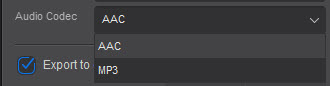
- AAC: 通常在较低比特率下提供更好的音频质量,并受到现代设备和流媒体平台的广泛支持,适合大多数用途。
- MP3: 几乎兼容所有设备,但通常需要更高的比特率才能达到与 AAC 相当的质量,因此文件大小可能会更大。选择 MP3 可获得最佳兼容性。
输出路径
输出路径字段指定增强视频文件的保存位置,请务必确保您拥有此目录的写入权限,以避免导出过程中出现任何问题。或者,通过选中导出到原始文件夹复选框,您可以选择将增强视频直接保存到与原始文件相同的文件夹中。
导出当前
- 如果任务列表为空:点击此按钮将自动将当前选定的文件添加为新任务,并使用界面中当前显示的属性进行配置。然后,该任务将立即开始处理。
- 如果任务已存在于列表中:如果您当前选择的任务处于"等待开始"状态,单击此按钮将启动针对该特定选定任务的处理。
批量导出
- 它为文件列表中当前存在的所有资源创建转换任务。
- 系统智能地避免重复;如果导出列表中已经存在相同视频资源的任务(无论其当前属性或状态如何),则不会添加该资源的新任务。
- 所有新添加的任务都将使用当前显示的属性进行配置(只要它们满足任何预定义的约束)。
- 创建并添加任务后,列表中的所有任务将自动开始执行。
4. 自定义设置
您可以通过位于应用程序窗口顶部 菜单栏中 的"设置"菜单访问和自定义所有软件首选项和选项。菜单栏包含三个与自定义相关的主要元素:
- 设置菜单 (左上角) — 您可以在此配置首选项并管理软件功能。
- 立即购买按钮 (右上角) —购买或注册完整版本。
- 升级可用按钮 (右上角) — 当有可用更新时出现,可帮助您保持软件为最新。

4.1 设置菜单概述
设置菜单位于界面左上角。默认情况下,它处于折叠状态,但只需单击即可展开并显示以下项目:
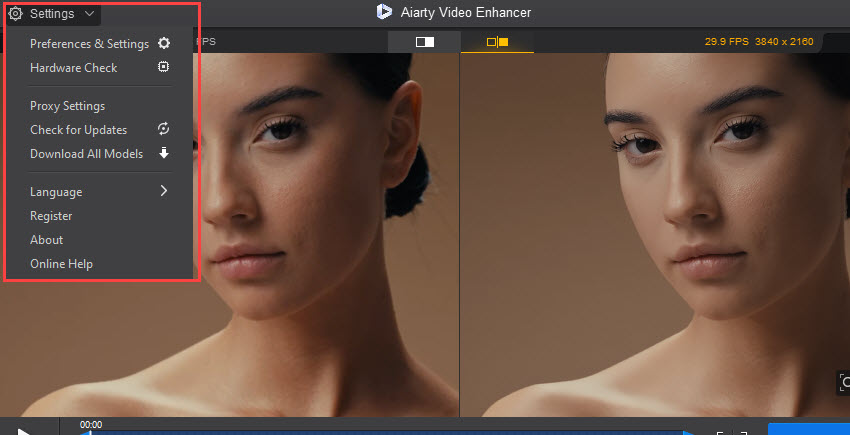
- 首选项和设置: 配置软件首选项和选项。
- 硬件检查: 检查设备的硬件以优化软件性能。
- 代理设置: 设置代理服务器来管理网络连接。
- 检查更新: 检查软件更新并升级到最新版本。
- 下载所有模型: 此选项允许您将所有可用的 AI 增强模型直接下载到您的电脑。下载所有模型可确保您无需连接互联网即可应用各种视频增强功能。
- 注册: 注册或激活完整软件版本。
- 语言: 选择或更改软件的语言。
- 关于: 查看版本和开发者信息。
- 在线帮助: 访问帮助文档或技术支持。
4-1-1. 偏好设置
此选项卡使您能够配置基本的操作首选项:
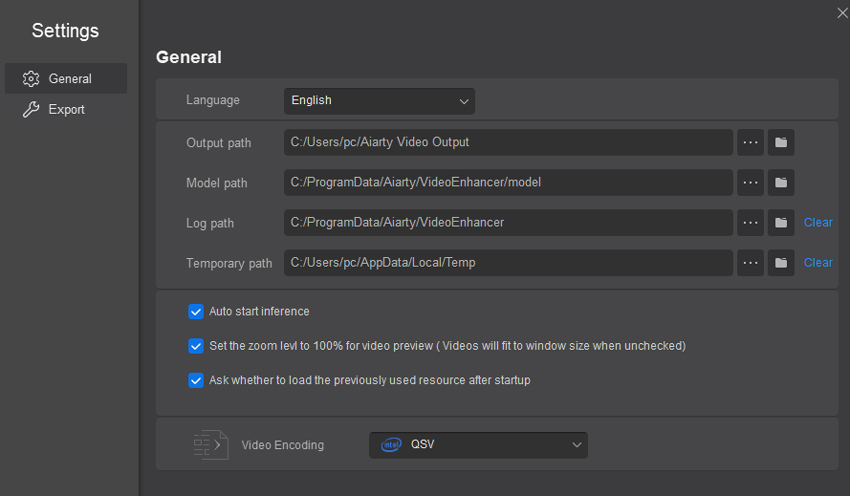
- 语言: 下拉菜单用于选择应用程序的显示语言。
- 输出路径: 指定保存处理后的视频的默认文件夹。
- 模型路径: AI增强模型的存放目录。
- 日志路径: 设置应用程序日志文件的位置。
- 临时路径: 定义处理过程中生成的临时文件的文件夹。
(每个路径都关联了"浏览"按钮(用于更改位置)和"打开"按钮(用于查看文件夹),并带有用于日志和临时路径的"清除"选项。) - 自动启动推理: 选中后,加载文件后自动开始 AI 处理。
- 将视频预览的缩放级别设置为 100%(未选中时视频将适合窗口大小): 控制应用程序内视频预览的默认缩放行为。
- 启动后询问是否加载以前使用的资源: 确定应用程序是否在启动时提示重新打开以前项目或文件。
- 视频编码: 此下拉菜单通常允许您选择硬件编码器,以便利用系统的 GPU 功能更快地处理视频。
4-1-2. 导出设置
导出文件的命名方式及其默认技术规格。
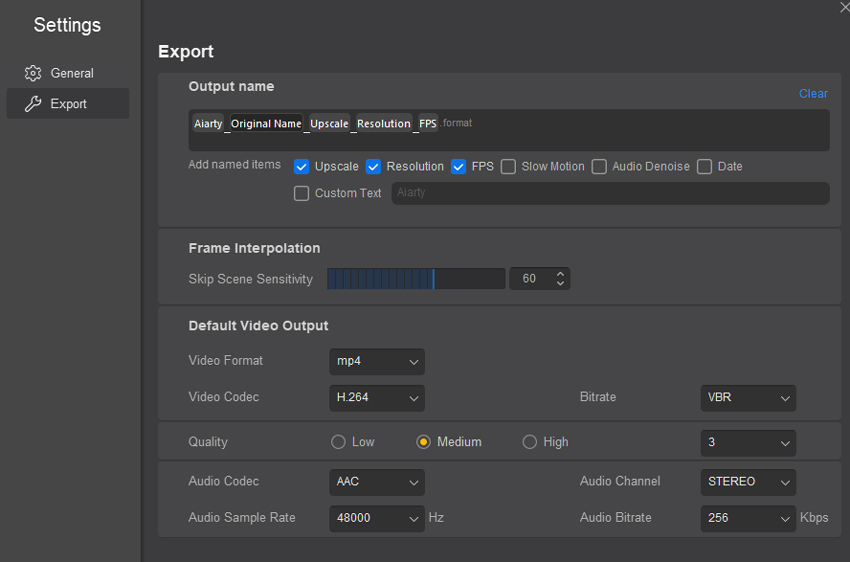
输出名称:
- 您可以为输出文件定义命名模板。"清除"按钮可用于重置此模板。
- 复选框允许您自动在输出文件名中包含特定的详细信息,例如高档系数、分辨率、FPS(每秒帧数)、慢动作指示器、音频降噪状态和导出日期。
- 通过"自定义文本"复选框,您可以将自己的文本前缀(例如,Aiarty)添加到文件名。
帧插值:
跳过场景灵敏度滑块搭配数值输入(例如 60),可让您调整帧插值过程对场景变化的灵敏度。这有助于防止在剪辑过程中出现不必要的插值伪影。
默认视频输出:
- 视频格式: 下拉菜单用于选择默认容器格式。
- 视频编解码器: 下拉菜单用于选择默认视频压缩标准。
- 比特率: 配置视频比特率模式及其设置的数值。
- 质量: 单选按钮允许您选择一般质量预设。
- 音频编解码器: 下拉菜单用于选择默认音频压缩标准。
- 音频通道: 下拉菜单用于选择默认音频通道配置。
- 音频采样率: 用于设置音频采样率的数字输入。
- 音频比特率: 用于设置音频比特率的数字输入。
4-2. "立即购买"按钮
标题栏右侧的"立即购买"按钮允许您购买并注册 Aiarty Video Enhancer 的完整版本。
4-3. "可升级"按钮
- 当有新版本可用时,将出现"可升级"按钮;单击它将打开更新日志窗口,其步骤类似于菜单中的"检查更新"选项。
- 如果使用最新版本,将显示"主页"按钮,链接到产品页面。